
Excelで複数のセルに入力された数値を合計したいときに、いちいち「=SUM()」と入力するのは手間に感じることがあります。Excelの「オートSUM」機能を使えば、ボタンひとつで簡単に合計を求めることができます。
この記事では、オートSUMを使ってセルの数値を合計する方法を、初心者の方にもわかりやすく、画像付きで解説します。
連続したセルの数値を合計する操作について説明します。
オートSUM関数を使います。
ここでは、E列「合計」欄の数値をさらに合計してセルE7に入力します。

Youtubeの動画もあります。
この状態から始めます
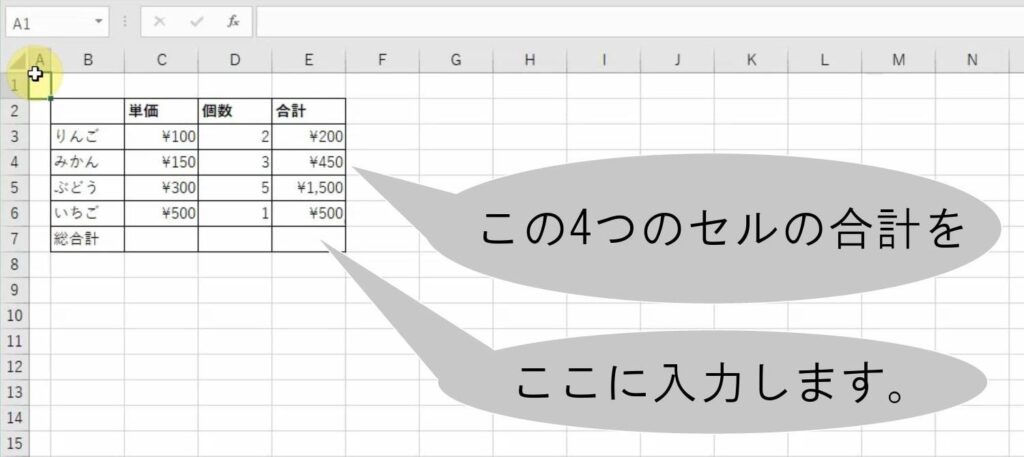
この通りに操作してください
| 1. | セルE7をクリックします。 |
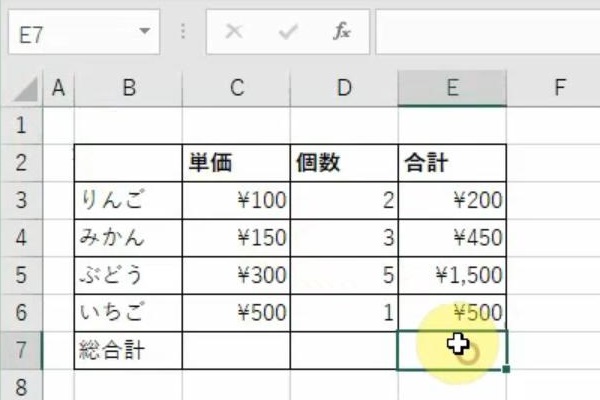 | |
| 2. | [ホーム]タブの[編集]グループの[Σ] |
| ※ | [ΣオートSUM] |
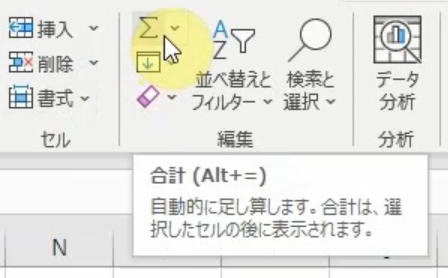 | |
| → | すぐ上のセルE3~E6が点線で囲まれ、セルE7に「=SUM(E3:E6)」と表示されます。 |
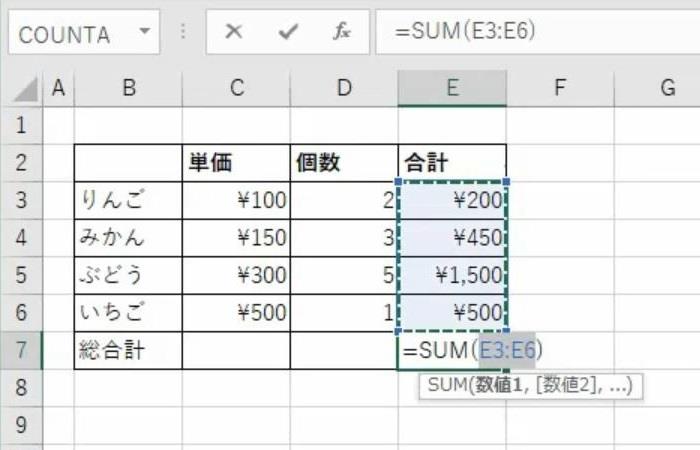 | |
| 3. | もう一度[ホーム]タブの[編集]グループの[Σ] |
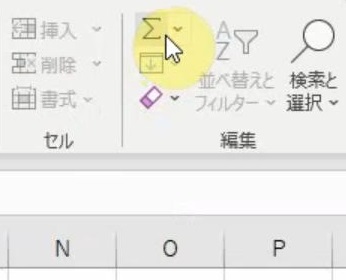 | |
| → | 入力が確定し、セルE7に合計の計算結果が表示されます。 |
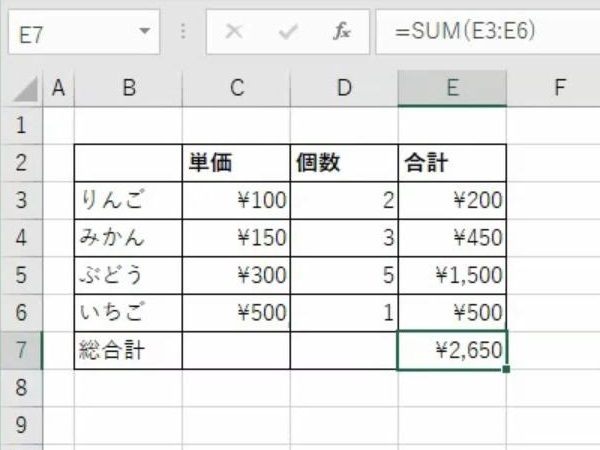 |
こうなりました

こんなことに気をつけてください
- 上記の例では、セルE7には、E3〜E6の数値の合計を表示させます。各セルに値が入力されていることを確認しておきましょう。空欄や文字列が含まれていると、正確に合計できないことがあります。
- E7以外のセルを選んでしまうと、計算結果が想定外の場所に出てしまいます。必ず「合計を表示したいセル」をクリックしてから操作を始めましょう。
- [Σ]は合計(SUM)がデフォルトになっていますが、他の関数(AVERAGE、COUNTなど)にも切り替え可能です。
- [ΣオートSUM]は、Excelのバージョンやウィンドウの幅によって、表示が省略されていることがあります。その場合は、ウィンドウサイズを広げるか、リボンメニューを確認してください。
- SUM関数で自動的に選択される範囲は、Excelが「推測」するだけです。行や列の途中に空白があると、正しい範囲を選択しないことがあります。自動選択後に、自分で範囲を確認・修正しましょう。範囲選択の自動化に頼りすぎないようにしてください。
- オートSUMをよく使う場面は、売上の合計や点数の合計など、表形式で縦に並んだ数値があるときです。
- 表示形式が「文字列」になっていると、数値として扱われず合計されません。セルの書式を「標準」または「数値」に変更してみましょう。
- 計算結果が「0」や「#VALUE!」と表示される場合、データに問題がある可能性があります。空欄や文字が混じっていないか確認しましょう。
- SUM関数は、数値だけを合計します。文字列や記号(例:「—」「n/a」)が含まれるセルは自動的に無視されますが、それが本当に無視してよい値かを必ず確認してください。
- 通常は縦方向の合計を求めることが多いですが、右側に数値が並んでいる場合は横方向にも自動で合計できます。


